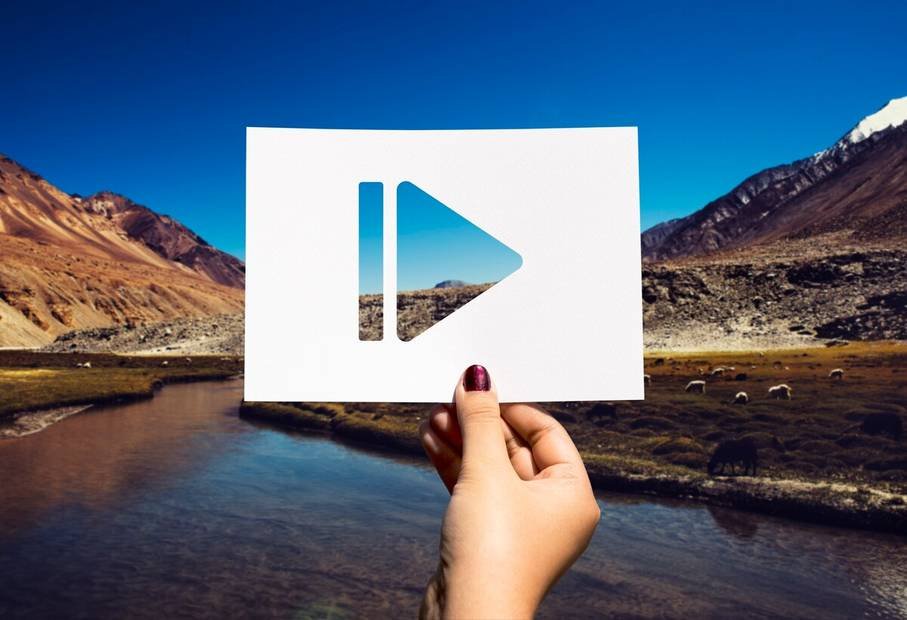En el pasado, no solía necesitar convertir archivos MKV a MP4. Si no podía reproducir un MKV, buscaba alternativas y listo. Pero en los últimos años, la situación ha cambiado notablemente.
Los archivos AVI, que antes eran muy populares, ya no se consideran el estándar. Ahora es más común encontrar archivos de video en formato Matroska (MKV), los cuales pueden incluir subtítulos de forma nativa. Pero, ¿qué pasa con los AVI y los MP4 entonces?
Los videos en formato MP4 ofrecen una buena calidad y compresión, aunque los MKV suelen tener una calidad similar. Sin embargo, aún existen muchos dispositivos, televisores, reproductores y Smart TVs que no pueden reproducir los MKV correctamente.
En el siguiente post, vamos a explorar las mejores alternativas para convertir archivos MKV a MP4 en las principales plataformas:
- Windows
- Online desde cualquier navegador
- Android
- iOS
- Mac
- Linux
Convertir archivos MKV a MP4 con rebox.NET sin perder calidad
Uno de los programas más rápidos para convertir archivos MKV a MP4 es rebox.NET (puedes descargarlo haciendo clic AQUÍ). Su única función es tomar archivos en formato MKV y convertirlos en hermosos y legibles MP4 a la velocidad del rayo. Realiza la conversión de MKV a MP4 sin perder calidad en ningún momento, ya que lo único que hace este programa es cambiar el contenedor del archivo manteniendo el contenido intacto.
Proceso de conversión en tres pasos
- Descarga e instala rebox.NET en tu equipo.
- Ejecuta la aplicación. Lo primero que debes hacer es seleccionar el archivo MKV que deseas convertir a MP4 haciendo clic en el icono de “+”.
- Una vez seleccionado, simplemente presiona el botón “Play” para iniciar la conversión. La conversión de MKV a MP4 se realiza sin perder calidad de audio o video en ningún momento. Si el archivo también contiene subtítulos, estos se conservarán.
- Una vez que selecciones el archivo, el programa te dará la opción de elegir dónde quieres guardar el video convertido. También te permitirá seleccionar la calidad de audio.
A modo de ejemplo, puedo decirte que convierte un video de aproximadamente 25 minutos a formato MP4 en aproximadamente un minuto y medio. Debido a que el formato MKV es solo un contenedor de audio/video/subtítulos, no es necesario procesar toda la información del archivo de video dato por dato, lo que hace que la conversión sea bastante rápida.
Si alguien me pregunta cuál es el mejor método para convertir archivos MKV a MP4 sin perder calidad y mantener los subtítulos, considero que rebox.NET es la mejor opción.
Recomendado: Si deseas tener un poco más de margen para modificar el bitrate, el framerate, la resolución, el formato (MKV/MP4/AVI/MOV/FLV, entre otros), te recomiendo que consultes el tutorial sobre cómo convertir videos de MKV a AVI. ¡Vale la pena!
Cómo convertir videos de MKV a MP4 con el reproductor VLC
VLC es un excelente reproductor multimedia de código abierto y gratuito que también es una de las mejores herramientas para convertir videos de MKV a MP4.
Por lo tanto, si eres usuario habitual de VLC, puedes ahorrarte la instalación de otros programas específicos utilizando su propio conversor integrado. Los pasos a seguir para convertir un video a MP4 son los siguientes:
- Abre VLC Media Player.
- En el menú superior, ve a “Medio -> Convertir”.
- Haz clic en el botón “Añadir” y selecciona el archivo MKV que deseas convertir.
- Si deseas agregar subtítulos al archivo resultante, activa la casilla “Usar un archivo de subtítulos” y agrega el archivo SRT correspondiente.
- Cuando hayas terminado de configurar todo, haz clic en “Convertir/Guardar”.
- Esto te llevará a una nueva ventana donde debes configurar los detalles de la conversión. Haz clic en el menú desplegable del campo “Perfil” y selecciona la opción “Video H.264 + MP3 (MP4)” o “Video H.265 + MP3 (MP4)”.
- En el campo “Destino”, haz clic en el botón “Explorar” y selecciona la carpeta donde deseas que se guarde el archivo una vez convertido.
- Haz clic en “Iniciar” para comenzar el proceso de conversión.
Como puedes ver, este es un método muy práctico para convertir archivos MKV a MP4 de forma gratuita y sin complicaciones.
Convertir archivos MKV a MP4 en línea
Si prefieres no instalar ninguna aplicación y deseas convertir un archivo MKV a MP4 en línea y de forma gratuita, con solo hacer una búsqueda en Google encontrarás varias páginas web que realizan la conversión en línea y sin costos. Sin embargo, no todas las páginas son iguales:
Alternativas eficientes de pago como Leawo Video Converter
Una buena alternativa a los conversores en línea o a Rebox.NET pueden ser los conversores de video universales para PC. En este ámbito, he probado varios programas y el que me ha dado mejores resultados recientemente es el convertidor de Leawo.
Leawo Video Converter acepta cualquier formato de entrada y permite elegir entre varios formatos de salida, como MKV, MP4, AVI o MOV. Además, te permite ajustar el bitrate (desde 100Kbps hasta 3000Kbps) y elegir los codecs de video y audio. La velocidad de conversión de los videos depende del tamaño del archivo, pero en general es muy buena.
La mala noticia es que, al ser una herramienta de alta calidad, tiene un costo elevado de $69.95. Afortunadamente, cuenta con una versión de prueba gratuita. Es uno de los mejores convertidores multimedia que se pueden encontrar en Windows y Mac.
Convertir archivos MKV a MP4 en Android
Los usuarios de Android también tienen varias herramientas para convertir sus preciosos archivos MKV en archivos MP4 más fáciles de reproducir. Es cierto que si buscamos en Google Play encontraremos varias aplicaciones dedicadas, siendo la mejor valorada la aplicación Video Converter de VidSoftLab.
Si estás buscando un conversor de video versátil, estás en el lugar correcto. Este conversor ofrece soporte para una amplia variedad de formatos, como MP4, FLV, MPEG-1,2, MOV, MKV, WMV, AVI, VOB, 3GP, SWF, MP3, AAC, WAV y muchos más. Además, cuenta con una herramienta de edición que te permite recortar, unir, acelerar o ralentizar los videos, entre otras opciones interesantes.
Si necesitas una alternativa en Android, también puedes encontrar herramientas que te ayudarán a convertir videos directamente desde tu dispositivo móvil.
- Video Convertidor: una de las mejores opciones de conversión de video para Android. Admite casi todos los formatos y también te permite comprimir videos y convertirlos a formato de audio.
Los usuarios de dispositivos Apple también tienen a su disposición varias aplicaciones para convertir archivos de video de MKV a MP4 u otros formatos compatibles.
Una de ellas es Media Converter, una aplicación para iPhone que te permite convertir videos y realizar otras funciones, como la extracción de audio. Es compatible con formatos como MP4, MOV, 3GP, 3G2, ASF, MKV, VOB, MPEG, WMV, FLV y AVI. Es compatible con prácticamente todos los formatos, incluidos los MKV.
Además, existen otras alternativas para iOS, como The Video Converter. Su funcionamiento es muy sencillo: selecciona el video que deseas convertir, elige el formato de salida y presiona el botón para iniciar el proceso. Cabe destacar que esta aplicación incluye funciones premium de pago.
Convertir archivos MKV a MP4 en Mac
Si eres usuario de Mac y necesitas convertir archivos MKV a MP4, hay varias aplicaciones disponibles para simplificar el proceso de conversión.
Cómo convertir videos de MKV a MP4 en Linux
Si estás utilizando una distribución de Linux, como Ubuntu, tienes una opción muy sencilla para convertir archivos MKV a MP4. Lo mejor de todo es que si ya tienes instalado el reproductor VLC, no necesitarás descargar nada más.
- Para convertir archivos MKV a MP4 utilizando VLC Player, primero abrimos el programa y seleccionamos la opción “Media -> Convertir/Guardar”.
- A continuación, elegimos el archivo MKV que deseamos convertir y, si es necesario, también seleccionamos los subtítulos asociados.
- En la nueva ventana que aparece, en la sección “Destino”, ingresamos el nombre del archivo de salida con la extensión cambiada a “.MP4”.
- Finalmente, hacemos clic en “Iniciar” para comenzar la conversión.
Cómo convertir archivos MKV a MP4 utilizando comandos
Si estás utilizando Linux y prefieres utilizar los paquetes FFMPEG, MENCONDER o WINFF para convertir archivos MKV a MP4, puedes instalarlos desde el repositorio de aplicaciones y ejecutar algunos comandos.
Si optas por utilizar FFMPEG, los comandos serían los siguientes:
- ffmpeg -i NombreDelVideo.mkv -codec copy NombreDelVideo.mp4
Con este comando, conservarás el mismo códec del archivo original. Si deseas cambiar el códec de video y audio, puedes utilizar el siguiente comando:
- ffmpeg -i nombre_video.mkv -vcodec NombreCodecVideo -acodec NombreCodecAudio nombre_video.mp4
Si te interesa aprender más sobre los distintos formatos y contenedores de audio y video, puedes consultar la información disponible en Wikipedia.